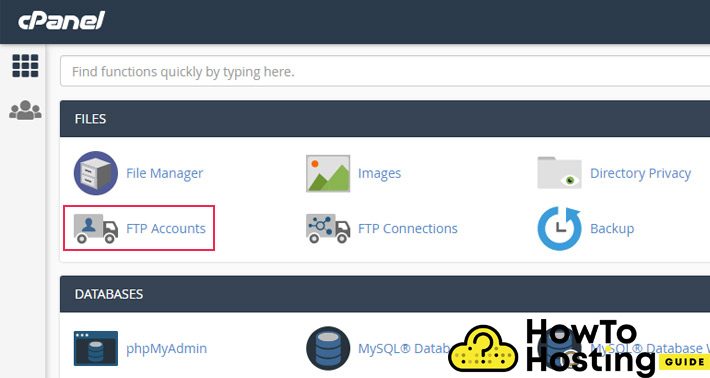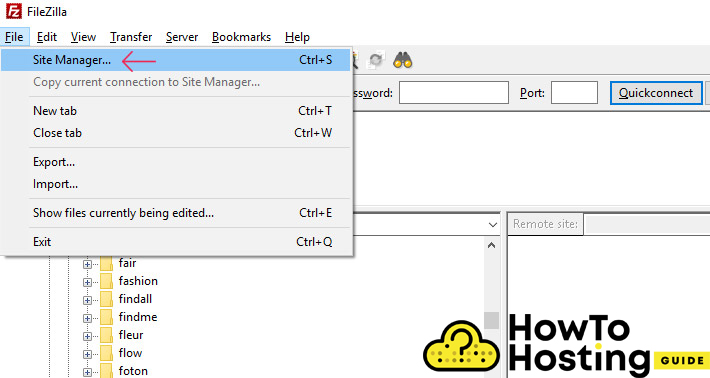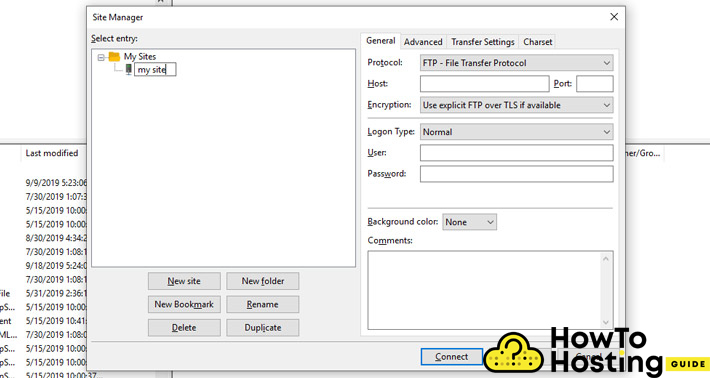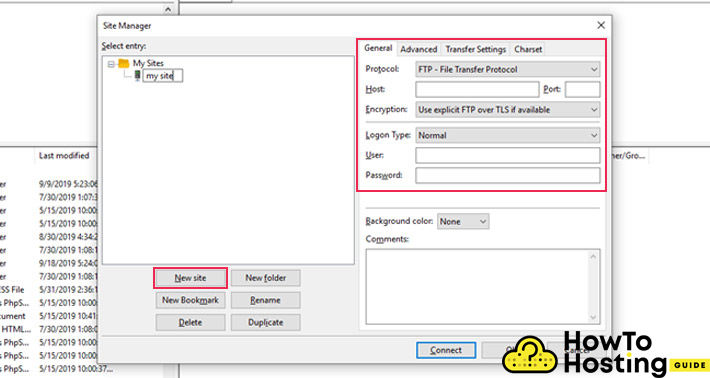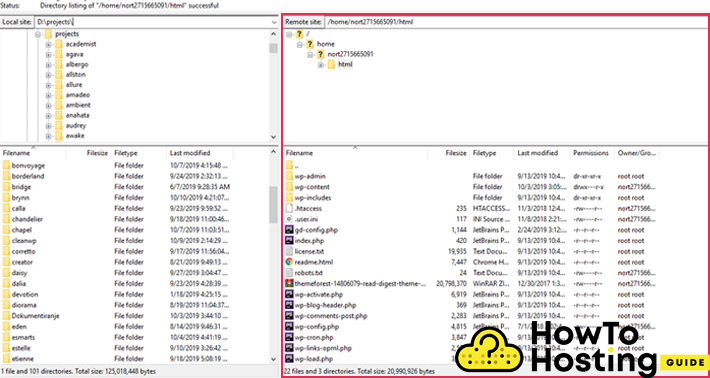Su questa pagina: [nascondere]
FTP sta per “File Transfer Protocol” ed è una rete standard che viene utilizzata per il trasferimento di file di computer tra un computer e un client-server. L'accesso FTP ti dà l'opportunità di accedere direttamente ai file e alle cartelle del tuo account di hosting e quindi a caricare / scaricare file.
Configura account Ftp
Configurare le credenziali FTP dal tuo cPanel è una cosa molto semplice da fare. Accedi al tuo cPanel, vai agli account FTP, e verrai indirizzato a una nuova pagina in cui puoi creare il tuo account.
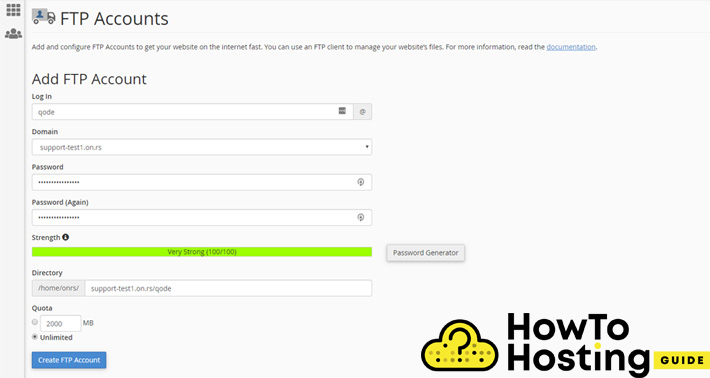
Scrivi i tuoi dati di accesso nei campi di input e usa una password complessa. Quindi fare clic su “Crea un account FTP” pulsante.
Il tuo client FTP
Dopo aver creato correttamente il tuo account, devi scegliere e scaricare il tuo client FTP. Questo è un software che ti consente di accedere ad esso. Esistono molti software come FileZilla, Cyberduck, WinSCP e molti altri, ma per questo tutorial, ti guideremo attraverso il processo di accesso con Filezilla.
Una volta tu installa FileZilla, eseguirlo e fare clic sul file, quindi Site Manager.
Vedrai una finestra, dove dovresti aggiungere le informazioni sul tuo sito web.
Il protocollo dovrebbe essere il protocollo utilizzato dall'hosting, nella maggior parte dei casi è FTP, ma se il tuo hosting supporta SFTP, quindi provaci.
Il prossimo, devi inserire il tuo host, qual è il tuo nome di dominio.
Appena sotto il campo del tipo di accesso, assicurati di selezionare normale e inserisci il nome utente e la password che hai creato in precedenza.
Poi, fai semplicemente clic sul pulsante Connetti e dovresti essere connesso alle cartelle del tuo sito web.
Sulla colonna di destra, vedrai i file nelle cartelle del tuo provider di hosting, e nella colonna di sinistra sono i file del tuo computer. Se vuoi caricare qualcosa sul tuo sito web, basta trascinare e rilasciare un file da sinistra a destra.